TimeKeeper là một batch script tự động đồng bộ hóa thời gian trên Windows. Sử dụng Windows Time Service (W32Time) để cấu hình và duy trì thời gian chính xác cho máy tính của bạn, đặc biệt là khi Windows của bạn cần sự chính xác cao về thời gian
Tính Năng Chính
- Cấu hình dịch vụ
w32time: Điều chỉnh các tham số đểcải thiện độ chính xácđồng bộ thời gian. - Tạo tác vụ tự động: Lên lịch chạy tác vụ mỗi
5 phútsau khi cài đặt lần đầu - Chạy ngầm: Tự động
chạy dưới nền, không ảnh hưởng tới màn hình sử dụng - Bảo mật và ổn định: Chạy với quyền
SYSTEMvà tự động khởi động lại sau mỗi lần reboot Windows - Cài đặt và gỡ bỏ: dễ dàng qua file file
.bat
Yêu Cầu
- Hệ điều hành Windows (mặc định Windows 10).
- Quyền quản trị viên (Administrator) để cài đặt và chạy các lệnh hệ thống.
- Máy tính kết nối với Internet để đồng bộ hóa thời gian.
Cài Đặt
- Download tại đây
- Giải nén, nhấp chuột phải vào tệp
setup_timekeeper_task.batvà chọn Run as administrator
Kiểm tra thông báo:
- Sau khi chạy script, nếu cài đặt thành công, bạn sẽ thấy thông báo
Removing existing task... SUCCESS: The scheduled task "TimeKeeperTask" has successfully been created. SUCCESS: Attempted to run the scheduled task "TimeKeeperTask". Task setup completed successfully - Task will run at system startup - Task will repeat every 5 minutes - Task will run with SYSTEM privileges You can verify the task in Task Scheduler Press any key to continue . . .
- Nếu có lỗi, script sẽ thông báo yêu cầu quyền Administrator.
This script requires Administrator privileges. Please right-click and select "Run as Administrator" Press any key to continue . . .
Gỡ Bỏ Script
Nếu vì nguyên nhân nào đó, bạn không thích, hoặc không muốn dùng TimeKeeper nữa thì có thể gỡ bỏ nhanh gọn
- Nhấp chuột phải vào tệp
remove_timekeeper_task.batvà chọn Run as administrator
Chú ý
Một số Antivirus như Windows Defender sẽ xem hành động thêm, xóa tự động vào Task Scheduler là không an toàn, mặc định sẽ không cho cài, cần ấn vào More info -> Run anyway để cho phép cài đặt
Update:
v1.1: Kiểm tra và kích hoạt service Windows Time nếu bị STOPPED hoặc DISABLED
v1.2: sửa 1 số lỗi nhỏ, đảm bảo tính ổn định
Kết Luận
Trước đây mình hay chạy bash script qua cmd, nó bị tình huống khi chạy sẽ hiện ra thông báo, dù có ấn đi, nó vẫn sẽ chớp chớp 1 phát trên màn hình, nên đổi sang cho chạy qua Visual Basic Script (VBS), giúp ẩn hoàn toàn tốt hơn
Vấn đề chạy sau khi khởi động lại Windows, trước đây mình hay chạy từ thư mục Startup, mà vấn đề quyền admin khi khởi động lại hơi phiền, nên tống sang Task Scheduler cho nhàn, vì ứng dụng này cho phép SET quyền admin tiện hơn
Mà đã mất công viết bài, cố gắng sửa lại 1 chút, cho đồng bộ sai số thấp nhất có thể, mặc định sai số là 0.1s, lý thuyết sau khi cài đặt TimeKeeper, thời gian hệ thống khi check trên time.is sẽ luôn là Your time is exact!
Tổng kết lại, với script TimeKeeper, bạn không cần phải lo lắng về việc đồng bộ hóa thời gian thủ công nữa, hệ thống của bạn luôn chính xác về mặt thời gian, script hoạt động hoàn toàn trong nền mà không làm gián đoạn công việc của bạn.

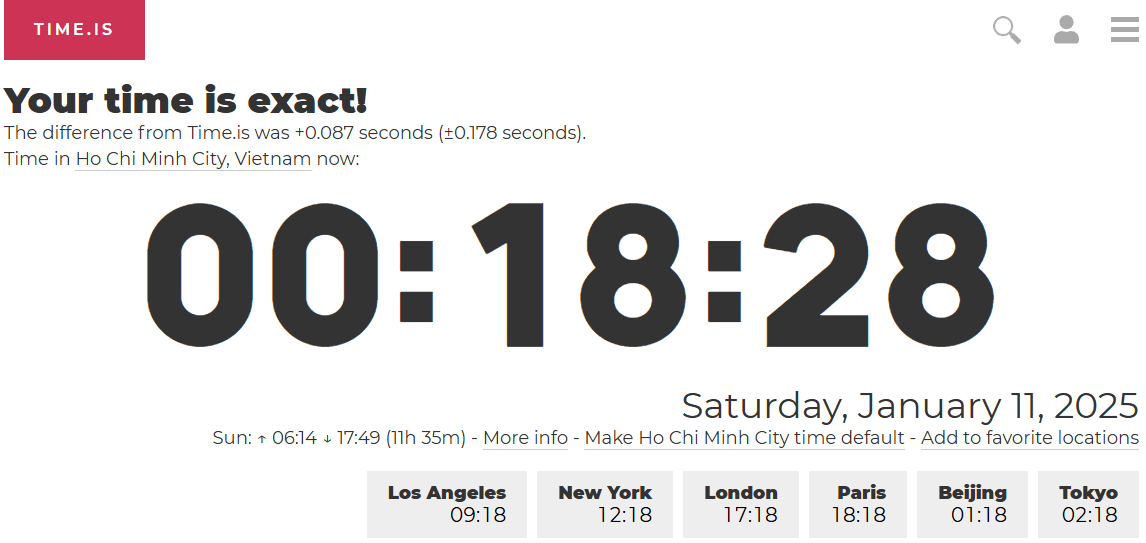
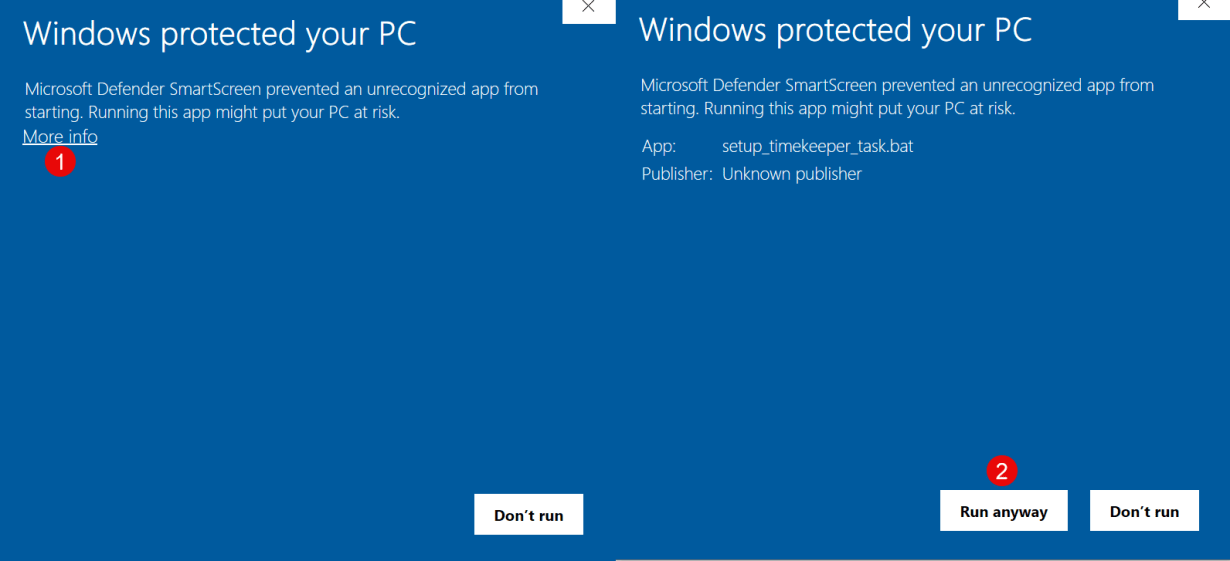
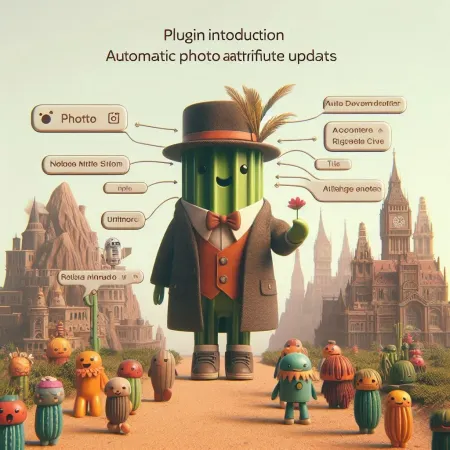
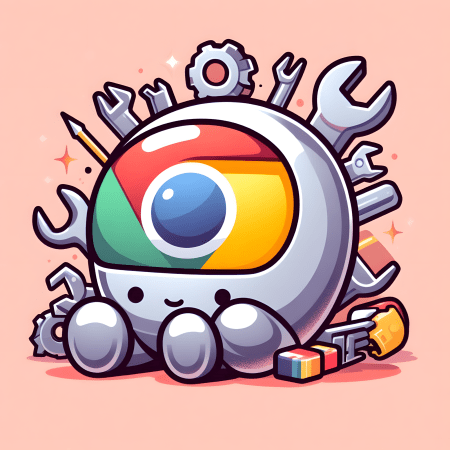
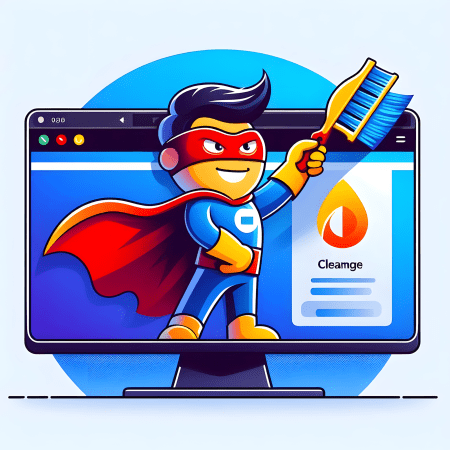
Chính sách bình luận: Chúng tôi rất trân trọng các bình luận của bạn và cảm ơn thời gian bạn dành để chia sẻ ý tưởng và phản hồi.
Ghi chú: Những bình luận được xác định là spam hoặc chỉ mang tính quảng cáo sẽ bị xóa.
• Để cải thiện trải nghiệm bình luận, chúng tôi khuyến khích bạn tạo một tài khoản Gravatar. Thêm avatar vào tài khoản Gravatar sẽ giúp bình luận của bạn dễ nhận diện hơn đối với các thành viên khác.
• ✂️ Sao chép và 📋 Dán Emoji 💪 giúp bình luận thêm sinh động và thú vị!